Cómo capturar capturas de pantalla y videos en su PlayStation 5
Al igual que la PS4, la PlayStation 5 facilita la captura de su juego en capturas de pantalla y videos. Luego puede editar estas capturas y compartirlas con sus amigos y otros jugadores.
Veamos cómo capturar capturas de pantalla y videos en PS5 y qué puede hacer con lo que crea.
El botón Crear del controlador DualSense
El DualSense (el controlador de la PS5) tiene un botón Crear que sirve como hogar para capturar su juego. Está ubicado a la izquierda del panel táctil, encima del D-pad.

El botón es un reemplazo y una evolución del botón Compartir en el controlador de PS4, que tenía una funcionalidad similar para capturar el juego de PS4 .
De forma predeterminada, al presionar el botón Crear se hará lo siguiente:
- Presione una vez para mostrar el menú Crear.
- Mantenga presionado para tomar una captura de pantalla.
- Presione dos veces para guardar un videoclip del juego reciente.
Cómo tomar capturas de pantalla y videos en PS5
Para tomar una captura de pantalla, simplemente use el botón de acceso directo. Oirá un sonido y verá aparecer un icono en la parte superior derecha de la pantalla para indicar que la captura de pantalla se capturó correctamente.
Para capturar videos, su PS5 siempre está lista para grabar el juego que acaba de suceder. Use el acceso directo para capturar un video de la duración que eligió en la configuración (que veremos en breve).
Además de estas opciones manuales, la PS5 capturará automáticamente una captura de pantalla y un videoclip corto cada vez que ganes un trofeo.
El menú Crear tiene atajos en la parte inferior para varias acciones comunes. En el medio, encontrarás Tomar captura de pantalla y Guardar juego reciente , que son idénticos a sus contrapartes de acceso directo.

También está Start New Recording , que comienza a grabar video cuando usted elige. Esto es útil si planeas grabar un poco de juego desde el principio, en lugar de capturar algo después del hecho que sucedió inesperadamente.
Cómo cambiar las opciones para compartir en PS5
Si no le gusta el comportamiento predeterminado del botón Crear, o desea modificar la forma en que se guardan las capturas de pantalla y los videos, la PS5 le permite cambiar estas opciones. Dirígete a Configuración> Capturas y transmisiones para echar un vistazo. También puede acceder a algunas de estas opciones más rápidamente seleccionando Opciones de captura a la derecha del menú de creación.
En la sección Capturas , seleccione Accesos directos para Crear botón para cambiar el comportamiento del botón mediante la asignación de botones . Easy Screenshots intercambia las opciones para abrir el menú de creación y tomar una captura de pantalla. Alternativamente, Easy Video Clips le permite tocar dos veces el botón para comenzar o terminar de grabar un clip, lo cual es excelente si desea controlar regularmente la duración exacta de los videos.

En esta página, también puede cambiar la duración del videoclip del juego reciente . Elija entre un mínimo de 15 segundos , hasta un máximo de 1 hora , para decidir la duración de los clips de juego guardados.
En Formato de captura de pantalla, puede elegir si desea utilizar HDR para las capturas de pantalla. Con HDR desactivado, puede elegir entre los tipos de archivo JPG y PNG.
Marque Formato de clip de vídeo para cambiar el tipo de archivo, la resolución de las grabaciones manuales y si desea incluir el audio del micrófono. WebM es el más eficiente, pero MP4 es compatible con la más amplia gama de dispositivos.

Eche un vistazo a la pestaña Trofeos para ver las opciones relacionadas con capturas de pantalla automáticas y videos cuando los gane. Puede optar por desactivar las capturas de pantalla o los videos de Trophy, así como configurar la duración de los videos en 15 o 30 segundos.

Cómo ver y compartir medios capturados de PS5
Cuando desee revisar o compartir las capturas de pantalla y los videos que ha tomado, abra el menú de creación y seleccione la miniatura en el extremo izquierdo. Esto se muestra como la última captura de pantalla o videoclip que ha tomado.
En el menú resultante, use R1 y L1 para revisar sus capturas recientes, seleccionando una para ver una versión más grande si es necesario. Debajo de la imagen, verá iconos de algunas opciones.

Compartir le permite enviar su captura a Twitter o uno de sus grupos de mensajes existentes. Si está compartiendo un videoclip, también tiene la opción de enviarlo a YouTube. Esto le da la oportunidad de completar las opciones relevantes como el título, las etiquetas y la opción de privacidad.
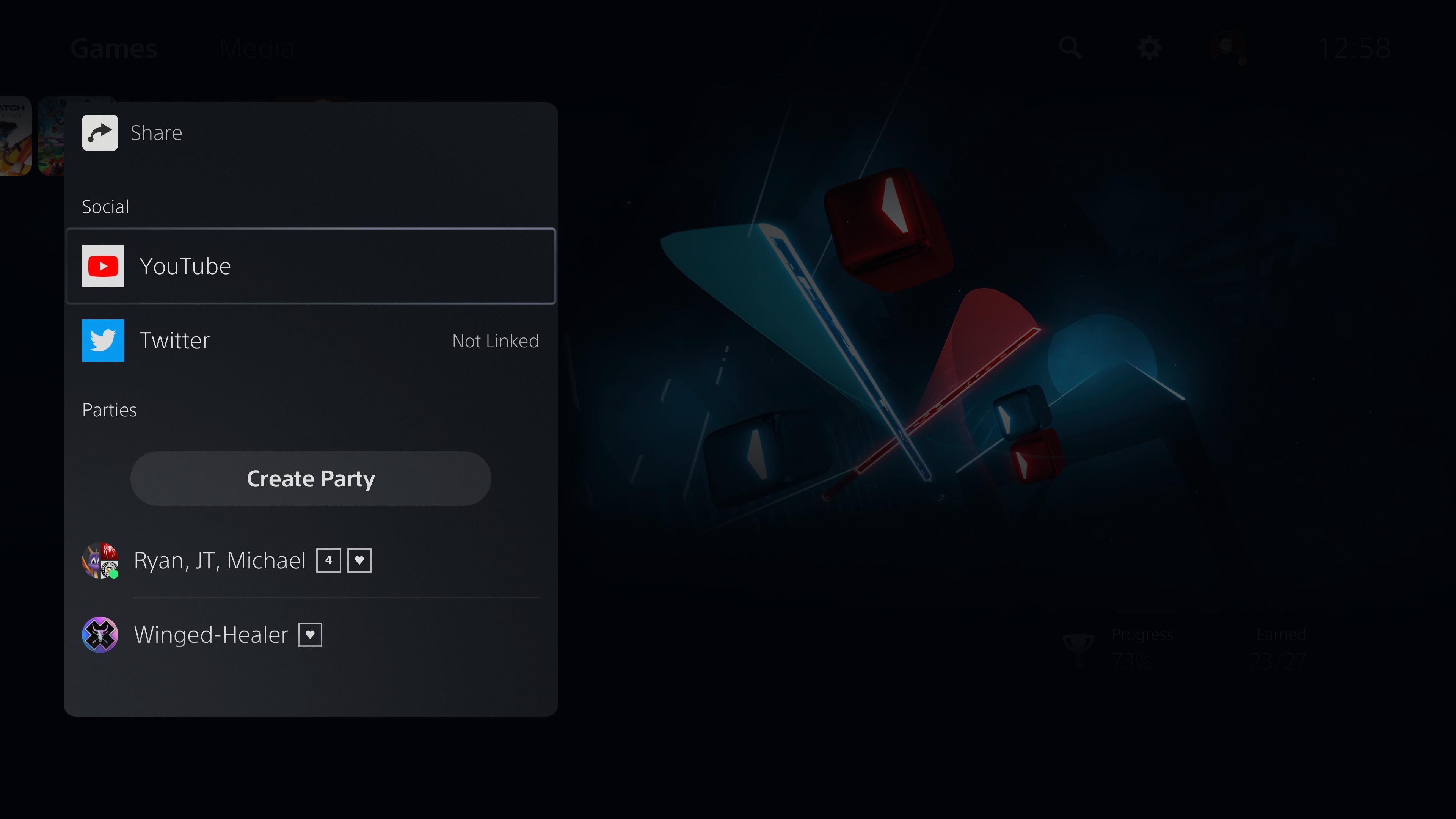
Editar le ofrece herramientas simples de texto y recorte para marcar hasta una captura de pantalla. Cuando haya terminado, puede guardar la captura de pantalla como un archivo nuevo o reemplazar el original. Para editar videos, tiene la opción de recortarlo o tomar una captura de pantalla para usarla como imagen de portada de su perfil.

Agregar a favoritos marca la imagen para que pueda encontrarla fácilmente en el futuro. Y Eliminar tira la imagen a la papelera si ya no la quieres.
También puede seleccionar Ir a la galería multimedia para mostrar todas sus capturas de PS5. Utilice las pestañas de la parte superior para filtrar por sus favoritos o mostrar solo los relacionados con los trofeos . Álbumes te permite ver las capturas desglosadas por juego.

En cualquiera de estas páginas, seleccione una imagen para ver las mismas opciones que las anteriores. También puede seleccionar el menú Más de tres puntos para mostrar información sobre la imagen a la derecha, incluida la fecha de captura, el tamaño del archivo y más. Esto también le da la opción de cambiar el nombre de la imagen.

Finalmente, use el menú de clasificación en el lado izquierdo para ordenar por fecha o tamaño, y muestre solo capturas de pantalla o videos si lo desea. Presione la casilla de verificación en el lado izquierdo para seleccionar varios elementos para compartirlos en masa o eliminarlos.
Si conecta una unidad USB a su PlayStation 5, puede copiar imágenes y videos en ella. Encontrará esta opción en el menú Más de una imagen mencionada anteriormente; también aparece en la parte inferior derecha al seleccionar varios elementos.

Mantenga sus recuerdos de juego de PS5
Ahora sabe cómo capturar, ver y administrar capturas de pantalla y videos de su juego de PlayStation 5. Estas prácticas funciones te permiten recordar tus mejores momentos de los juegos, por lo que es bueno saber cómo funcionan antes de que suceda algo sorprendente.
Para obtener más ayuda de PS5, también debe saber cómo mantener su consola actualizada para acceder a las funciones más recientes.
Haber de imagen: Mohsen Vaziri / Shutterstock
